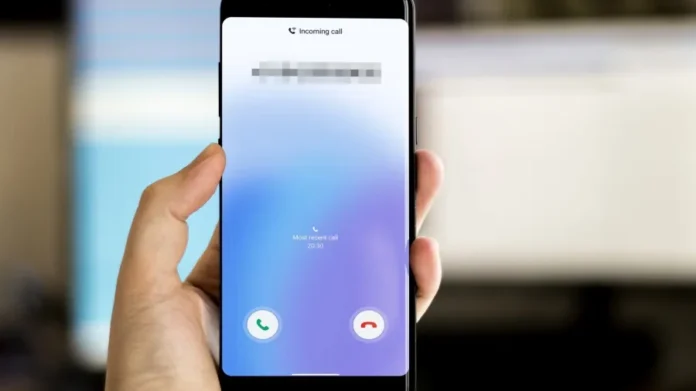Hvis din Samsung-telefon ikke ringer, kan det skabe stor forvirring. Du går måske glip af de fleste indgående opkald på din telefon. Før situationen løber løbsk, så læs med her for at lære, hvordan du løser problemet med, at Samsung-telefonen ikke ringer.
1. Sluk for DND (Forstyr ikke)
Hvis du har aktiveret DND på din Samsung-telefon, vil den ikke ringe ved indgående opkald. Du kan enten slå DND fra eller tillade opkald i DND-perioden.
1. Swipe ned fra startskærmen for at åbne meddelelsescentret.
2. Swipe ned igen for at tjekke menuen med hurtige skift. Deaktiver Forstyr ikke.
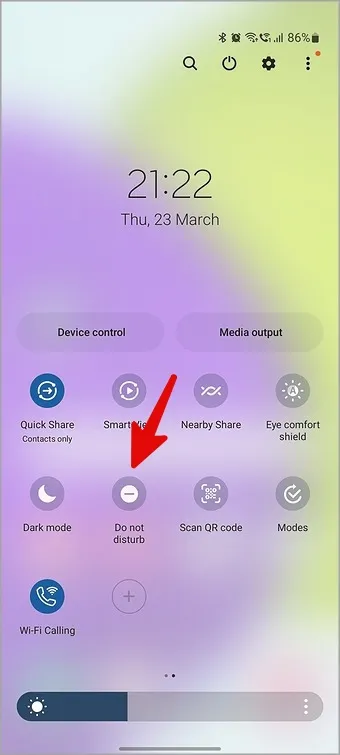
Hvis du vil tillade opkald under DND, skal du følge nedenstående trin.
1. Åbn Indstillinger, og vælg Notifikationer.
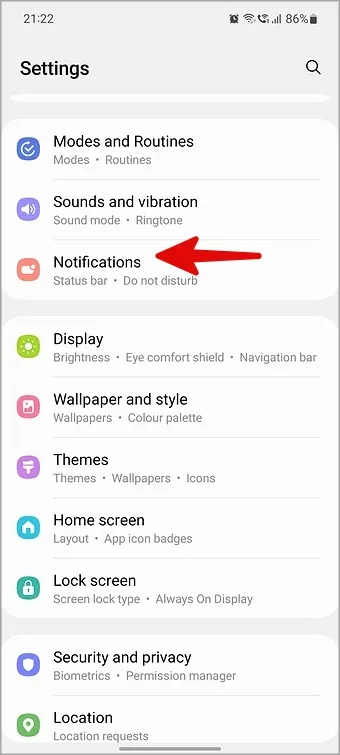
2. Vælg Forstyr ikke.
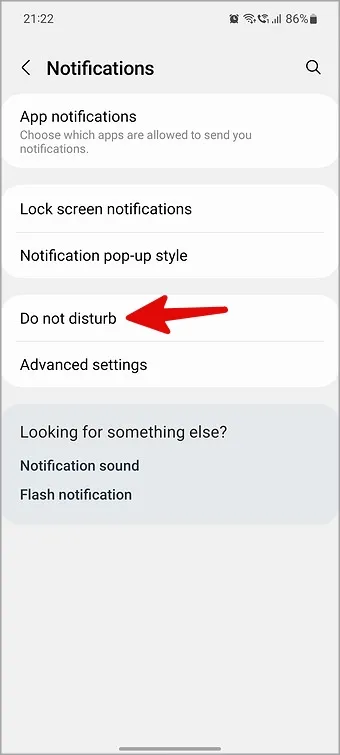
3. Tryk på Opkald og beskeder.
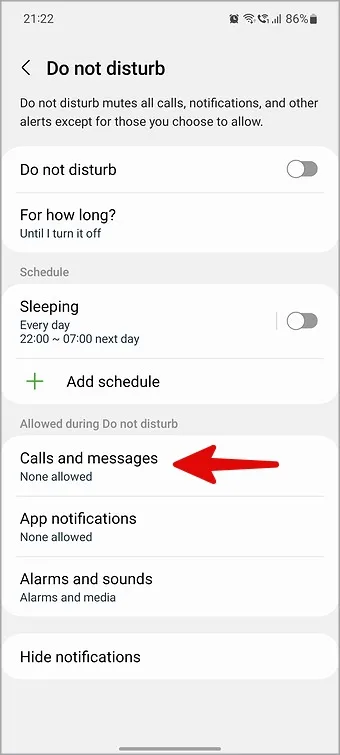
4. Tryk på Opkald, og tillad indgående opkald fra kontakter og favoritter. Du kan også tillade gentagne opkald at nå dig under en aktiv DND-tilstand.
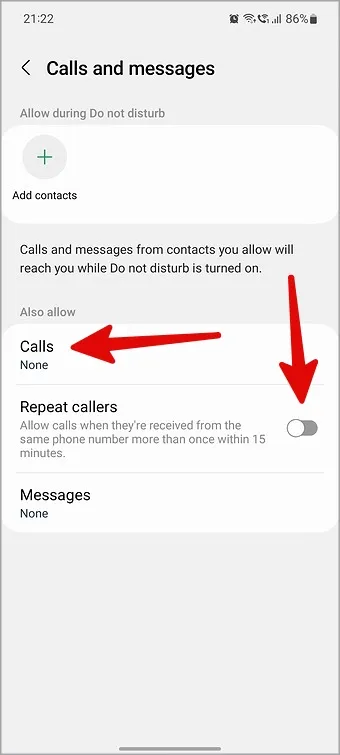
2. Tjek lydstyrke for ringetone
Går du ofte glip af indgående opkald på din Samsung-telefon? Du skal øge ringetonens lydstyrke fra Indstillinger.
1. Åbn Indstillinger, og vælg Lyde og vibrationer.
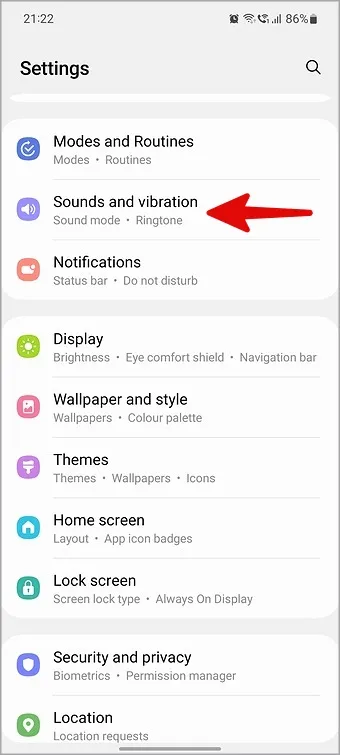
2. Tryk på Ringetone.
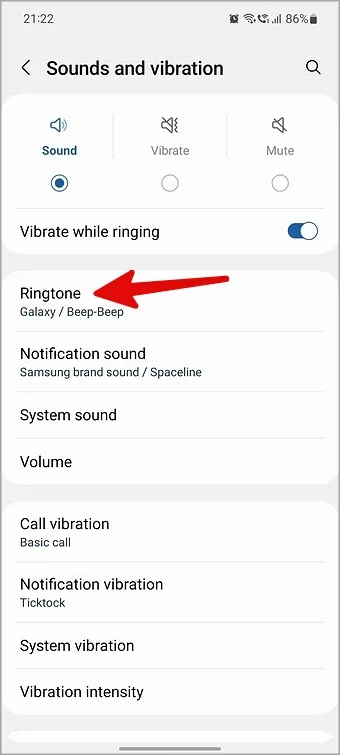
3. Brug skyderen øverst til at skrue op for ringetonens lydstyrke.
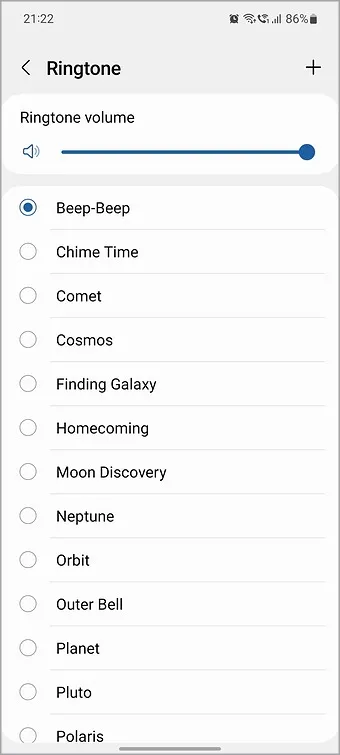
3. Vælg Lydprofil
Hvis din Samsung-telefon er i vibrations- eller lydløs tilstand, ringer den ikke ved opkald. Du skal vælge lydprofil.
1. Få adgang til hurtigmenuen på din telefon (se trinene ovenfor).
2. Tryk på højttalerknappen, og indstil den til Lyd. De to andre tilstande er Vibrere og Lydløs, som du bør undgå.
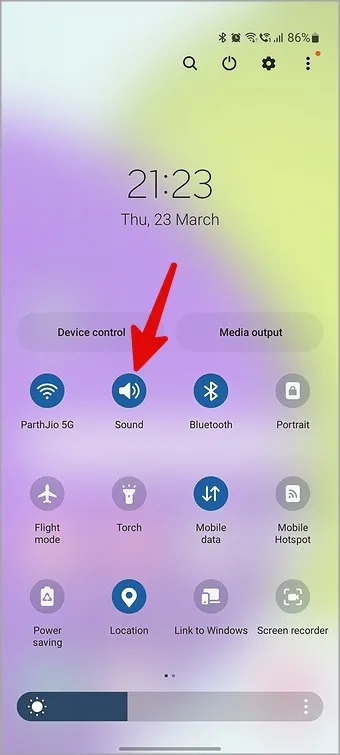
4. Sluk for Bluetooth
Er din Samsung forbundet til en trådløs øretelefon eller hovedtelefoner? Dine indgående opkald ringer på den tilsluttede enhed og ikke på din telefon. Du bør deaktivere Bluetooth på din telefon.
1. Gå ind i hurtigmenuen på din Galaxy-telefon (se trinene ovenfor).
2. Sluk for Bluetooth.
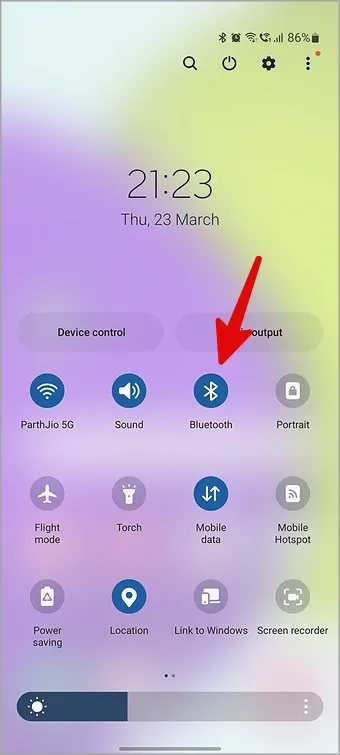
5. Skift ringetone
Bruger du en brugerdefineret ringetone på din Samsung-telefon? Hvis du ved et uheld har slettet eller flyttet lydklippet, ringer din telefon muligvis ikke ved indgående opkald. Du bør vælge en af de indbyggede ringetoner.
1. Gå til menuen Lyde og vibrationer i Indstillinger (se trinene ovenfor).
2. Vælg Ringetone.
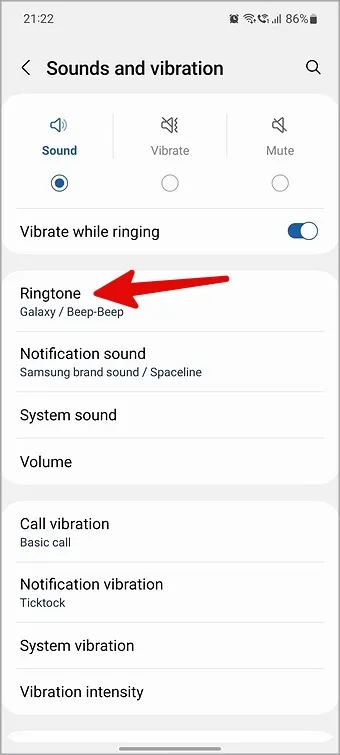
3. Tryk på radioknappen ved siden af en ringetone for at beholde den som standard.
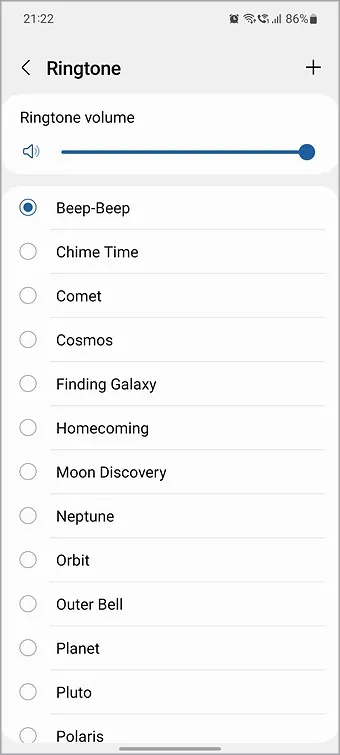
6. Tjek tilstande, der aktiverer DND automatisk
Samsungs One UI-software har flere tilstande til at ændre telefonens indstillinger baseret på din aktivitet og situation. For eksempel kan teater-, dvale- eller kørselstilstand aktivere DND for din bekvemmelighed.
En aktiv tilstand kan være årsagen til, at din Samsung-telefon ikke ringer. Du bør deaktivere DND for sådanne tilstande. Sådan gør du.
1. Åbn Indstillinger, og vælg Tilstande og rutiner.
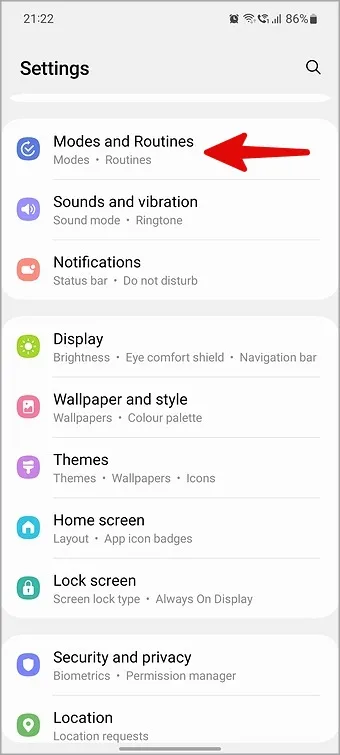
2. Vælg en tilstand, du ofte bruger.
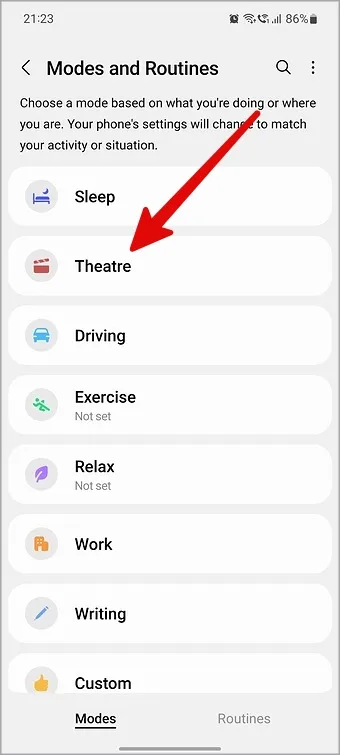
3. Deaktiver tilstanden Forstyr ikke for den valgte tilstand.
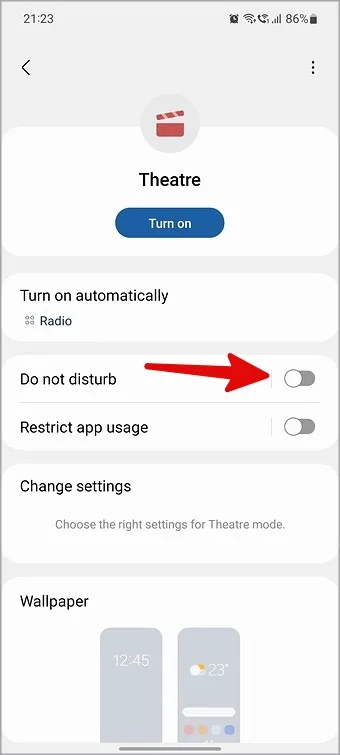
7. Tjek rutiner, der automatisk aktiverer DND
Rutiner (tidligere kendt som Bixby-rutiner) giver dig mulighed for at automatisere opgaver på din telefon. For eksempel kan du automatisk aktivere DND eller sænke ringetonens lydstyrke til nul, når du ankommer til kontoret eller i arbejdstiden. Du bør slette sådanne rutiner for at lade din telefon ringe ved normale opkald.
1. Åbn Modes and Routines i Settings (se trinene ovenfor).
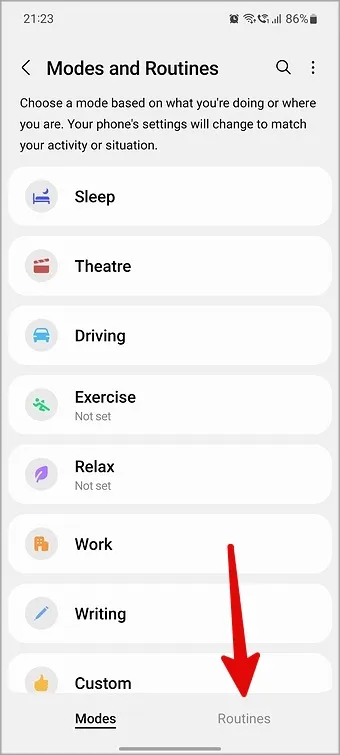
2. Gå til fanen Rutiner. Vælg en rutine.
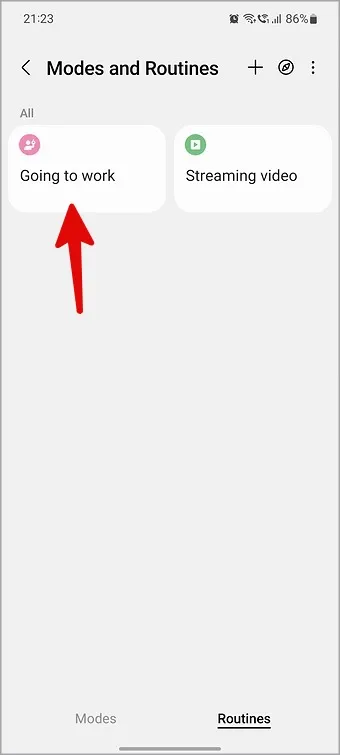
3. Hvis den er indstillet til at aktivere DND eller sænke telefonens højttalere til 0%, skal du trykke på Mere.
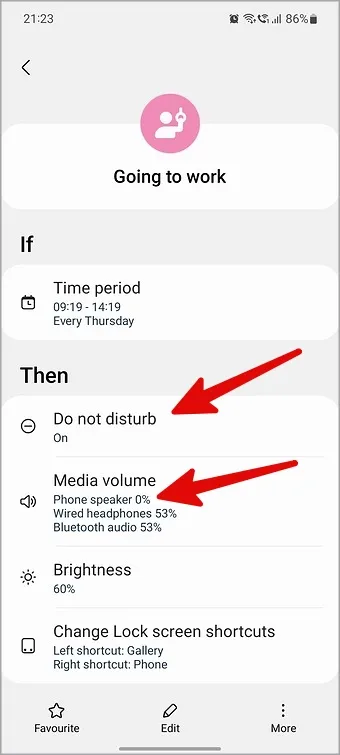
4. Vælg Slet.
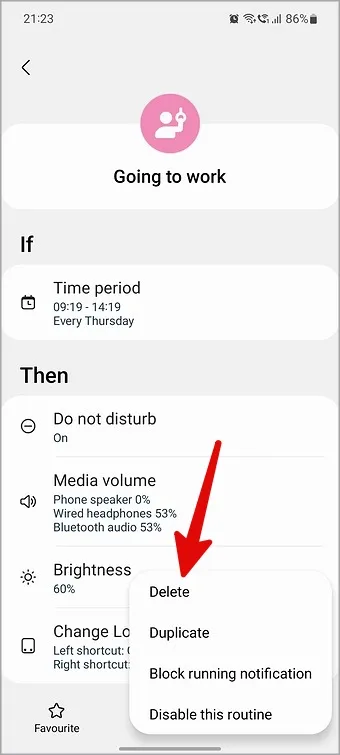
8. Tryk ikke på nogen lydstyrketast ved indgående opkald
Hvis du ved et uheld kommer til at trykke på en lydstyrketast under et indgående opkald, slukker telefonen for ringetonen. Det er meningen, at indgående opkald hurtigt skal forstumme på din Samsung-telefon.
9. Deaktiver viderestilling af opkald
Har du aktiveret viderestilling af opkald på din Galaxy-telefon og glemt alt om det? Systemet viderestiller alle opkald til et andet indstillet nummer. Du bør slå viderestilling fra.
1. Åbn appen Telefon, og tryk på menuen med de tre prikker i øverste højre hjørne. Vælg Indstillinger.
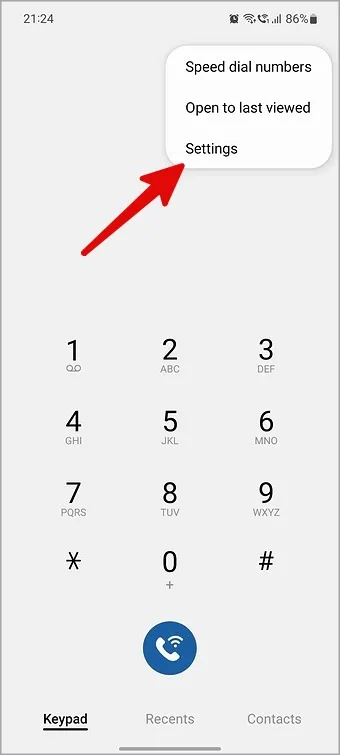
2. Vælg Supplerende tjenester.
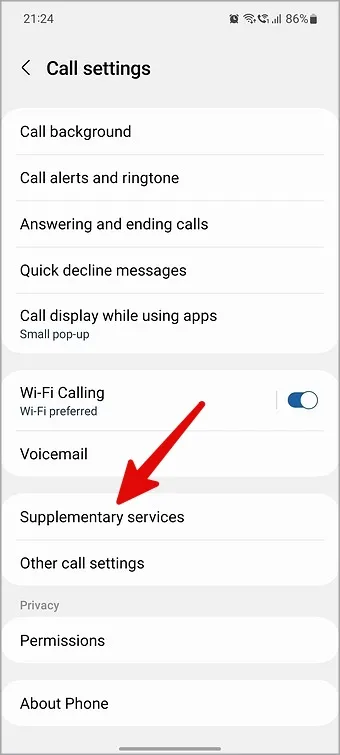
3. Tryk på Viderestilling af opkald. Vælg Stemmeopkald.
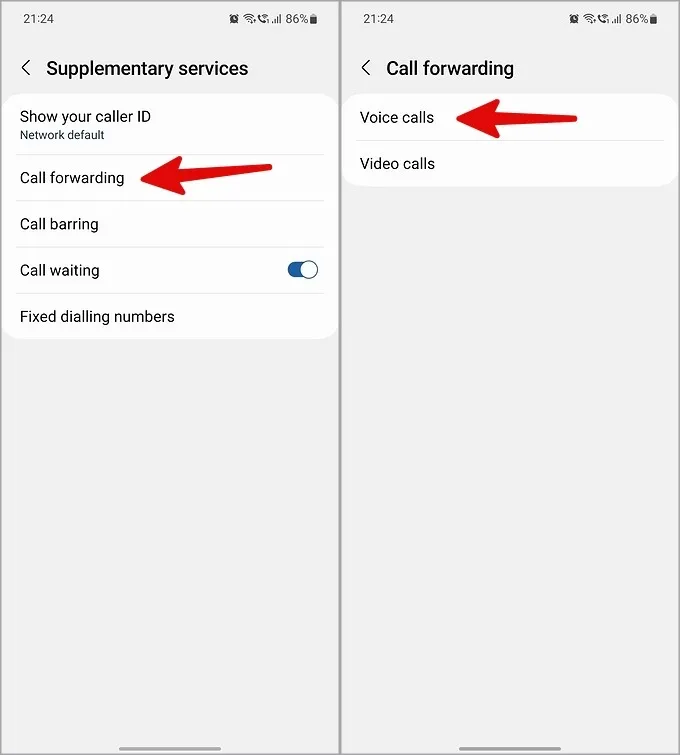
4. Slå viderestilling af opkald fra i følgende menu.
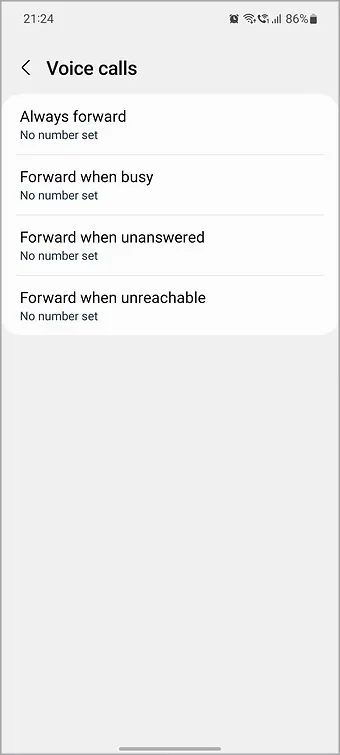
10. Opdatering af systemsoftware
Forældet systemsoftware kan forårsage problemer, som at Samsung-telefoner ikke ringer. Samsung er helt i top med softwareopdateringer. Du bør installere den seneste One UI-build for at fejlfinde sådanne problemer.
1. Start Indstillinger, og vælg Softwareopdatering.
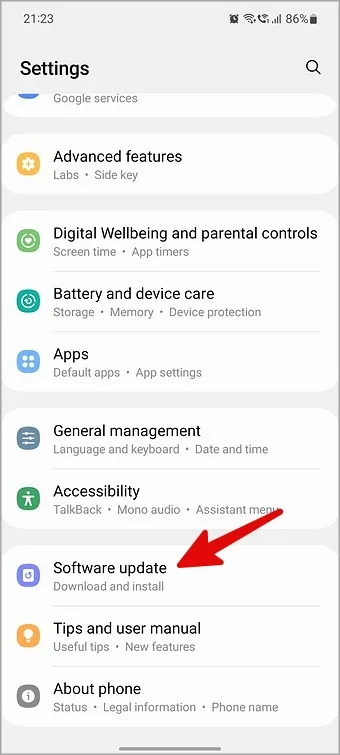
2. Download og installer den seneste systemopdatering.
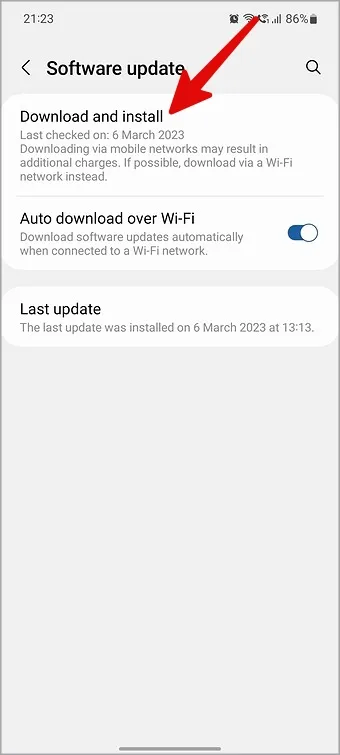
Tjek indgående opkald på din Samsung-telefon
En Samsung-telefon, der ikke ringer, er aldrig en ønskværdig situation. Til tider fører det endda til kaos og fejl. Ovenstående tricks burde hurtigt løse problemet med, at Galaxy-telefonen ikke ringer. Hvis du har problemer med alarmer, der ikke går i gang på din Samsung-telefon, så tjek vores dedikerede guide til at løse problemet.